修图匠“用ps制作滑板海报【图】”Photoshop图文教程内容:
先看效果图。

新建文档,尺寸自定,背景黑色,建新层,填充黑色,滤镜>渲染>镜头光晕。
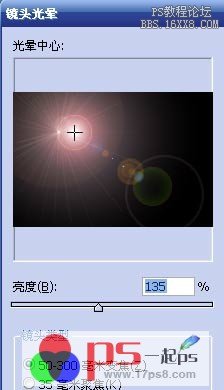
将图层挪到左上角,旋转一定角度。

打开一幅图片,拖入文档中,添加蒙版去除背景。

Ctrl+J复制3层,错开摆放。

将滑板和滑板副本填充归零,添加图层样式,副本层颜色改变一下即可。

效果如下。

建新层,柔角笔刷,前景色#D2CF18在手位置点一下。

用涂抹工具涂抹如下。

建新层,在下图所示位置画一矩形框。

用白色柔角笔刷涂抹,适当降低图层不透明度。

复制几层,旋转一定角度,分别添加蒙版,用柔角画笔涂抹,效果如下。
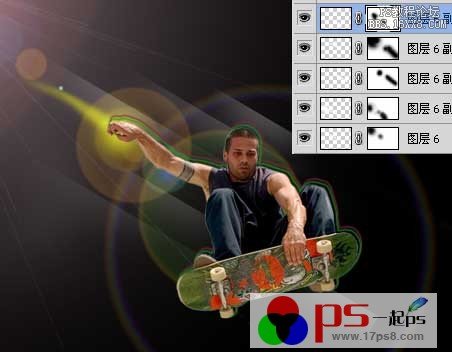
建新层,柔角笔刷以各种颜色涂抹,位置如下,图层不透明度25%。

建新层,前景色#D2CF18,用柔角画笔在手心点一下,图层模式颜色减淡,适当降低不透明度,添加曲线调整层。

用橡皮将手底部光线轨迹擦除一些,添加色度 饱和度调整层。

建新层,用小口径柔角白色画笔点一些白点。

建新层,用画笔前景色#d0b1ff在人物主体上涂抹,图层模式实色混合。

建新层,用实心画笔画一些线条,注意颜色及明暗。

建新层,加入滑板上的线条。

最终效果如下。

先看效果图。

新建文档,尺寸自定,背景黑色,建新层,填充黑色,滤镜>渲染>镜头光晕。
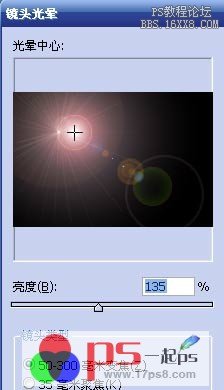
将图层挪到左上角,旋转一定角度。

打开一幅图片,拖入文档中,添加蒙版去除背景。

Ctrl+J复制3层,错开摆放。

将滑板和滑板副本填充归零,添加图层样式,副本层颜色改变一下即可。

效果如下。

建新层,柔角笔刷,前景色#D2CF18在手位置点一下。

用涂抹工具涂抹如下。

建新层,在下图所示位置画一矩形框。

用白色柔角笔刷涂抹,适当降低图层不透明度。

复制几层,旋转一定角度,分别添加蒙版,用柔角画笔涂抹,效果如下。
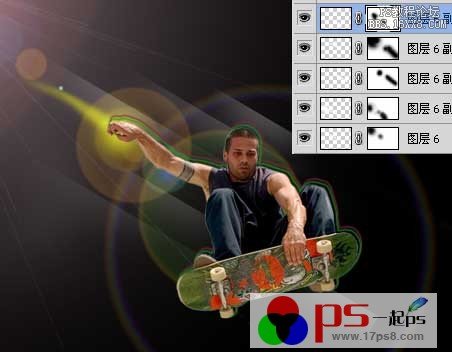
建新层,柔角笔刷以各种颜色涂抹,位置如下,图层不透明度25%。

建新层,前景色#D2CF18,用柔角画笔在手心点一下,图层模式颜色减淡,适当降低不透明度,添加曲线调整层。

用橡皮将手底部光线轨迹擦除一些,添加色度 饱和度调整层。

建新层,用小口径柔角白色画笔点一些白点。

建新层,用画笔前景色#d0b1ff在人物主体上涂抹,图层模式实色混合。

建新层,用实心画笔画一些线条,注意颜色及明暗。

建新层,加入滑板上的线条。

最终效果如下。

